Vamos a explicarte cómo poder desbloquear tu iPhone llevando mascarilla, una de las nuevas opciones que han llegado a los dispositivos Apple que han actualizado a iOS 15.4. Esto es posible ahora gracias a un nuevo algoritmo mejorado de Face ID, con el que ahora el sistema puede reconocer los rasgos identificativos de la zona de tus ojos. El desbloqueo es instantáneo, igual que si no llevases mascarilla.
Este algoritmo solo está disponible en los dispositivos a partir del iPhone 12, lo que quiere decir que los modelos anteriores no van a poder hacerlo. La diferencia es que hasta ahora, el reconocimiento facial del iPhone no funcionaba cuando tenías la mascarilla puesta, y tenías que esperar a que te diera un error y a escribir luego tu PIN para desbloquear. La alternativa para quienes tengan un iPhone más antiguo es desbloquear Face ID con el Apple Watch, aunque esto no sirve para confirmar tu identidad con Apple Pay.
Primero, asegúrate de tener el iPhone actualizado
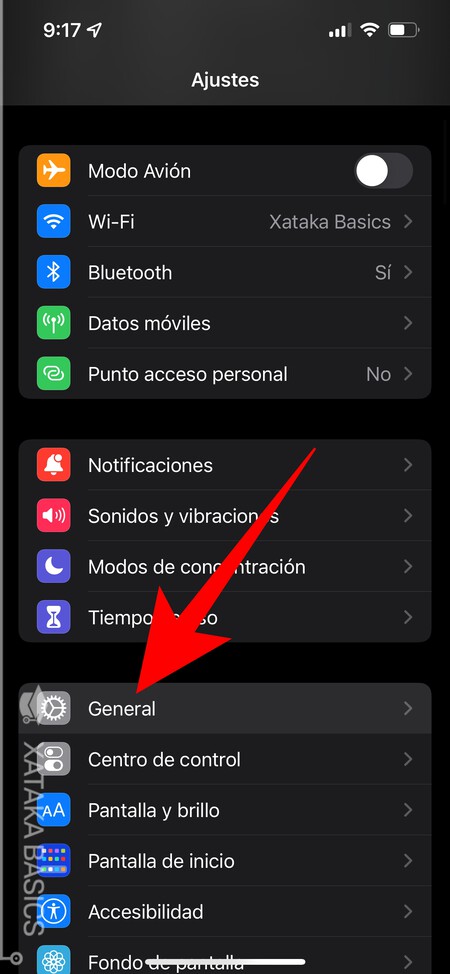
Antes de empezar, debes saber que esta función solo está disponible en los iPhone 12 y familias de modelos posteriores. Además, deben estar actualizados a iOS 15.4 o cualquier versión posterior que sea lanzada por Apple. Por lo tanto, el primer paso es comprobar que tu sistema operativo está actualizado. Para eso, entra en los ajustes del iPhone y pulsa en el apartado General.
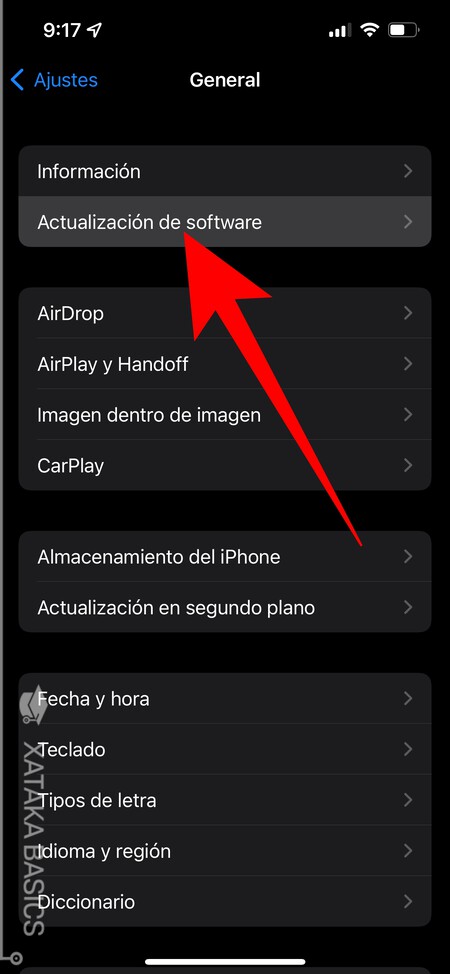
Dentro del apartado general, ahora pulsa en la opción de Actualización de software. Esto te llevará a una pantalla donde verás si tienes actualizaciones del sistema operativo disponibles. Al actualizar, recuerda que necesitas tener al menos un 50% de batería antes de iniciar el proceso de actualización.
Configura Face ID con mascarilla
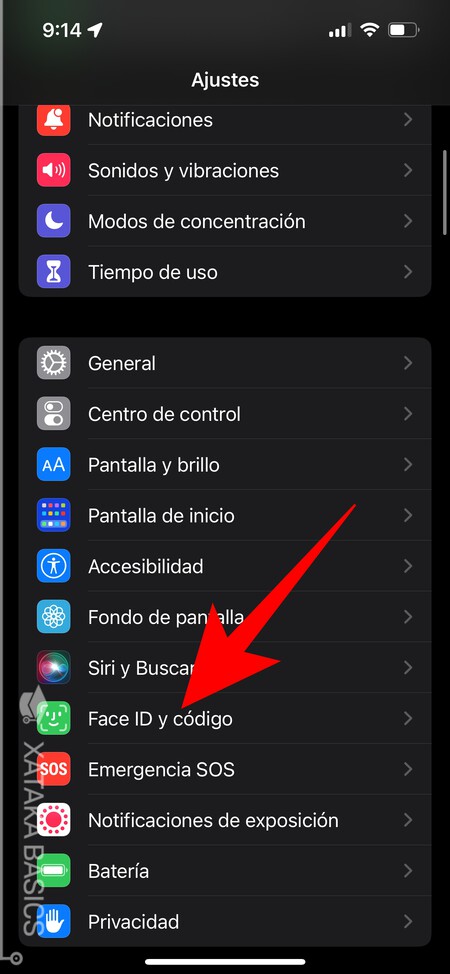
Cuando actualizas tu iPhone a iOS 15.4, al reiniciarlo por primera vez te aparecerá un mensaje donde se te avisa de esta función y se te guía paso a paso por la configuración. Pero si no tenías tiempo, vas a poder hacerlo cuando quieras entrando al apartado Face ID y código de los Ajustes de tu iPhone. El apartado tiene un icono verde con una cara sonriente.
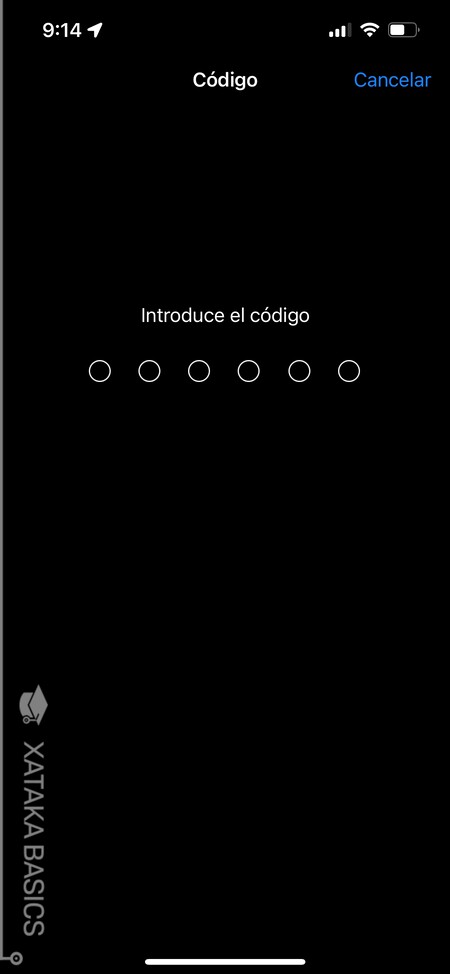
Cuando intentes entrar en el apartado de configuración de Face ID, iOS sabrá que puedes hacer cambios que afectan directamente a tu privacidad. Por eso, para acceder vas a necesitar escribir tu código PIN. No se va a pedir Face ID ni nada, tienes que escribir tu código de seis dígitos para entrar.

Entrarás en la ventana de Face ID y código, donde vas a poder ver todas las opciones relacionadas con Face ID. En esta pantalla, activa la opción de Face ID con mascarilla que te aparecerá si tu móvil es compatible con la función.
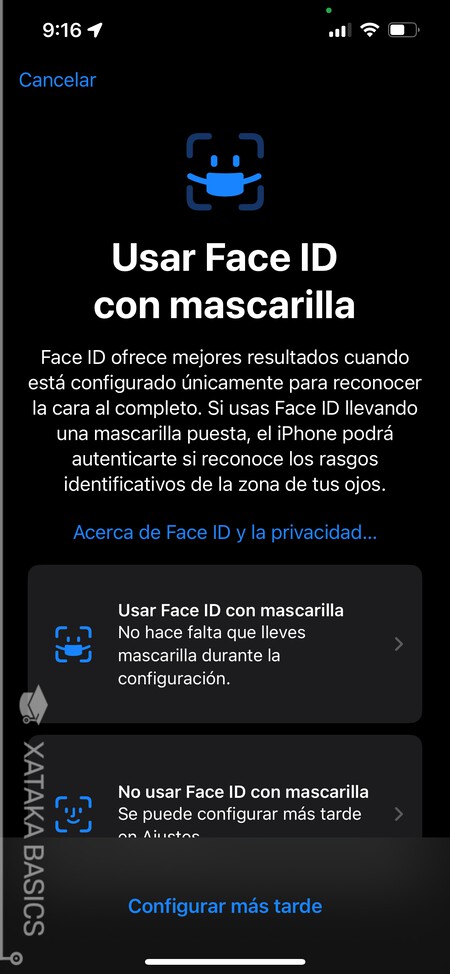
Esto te llevará a la pantalla de Usar Face ID con mascarilla, donde se te explica el funcionamiento de esta función. Para configurarlo, pulsa en la opción de Usar Face ID con mascarilla para proceder a reconfigurar Face ID.
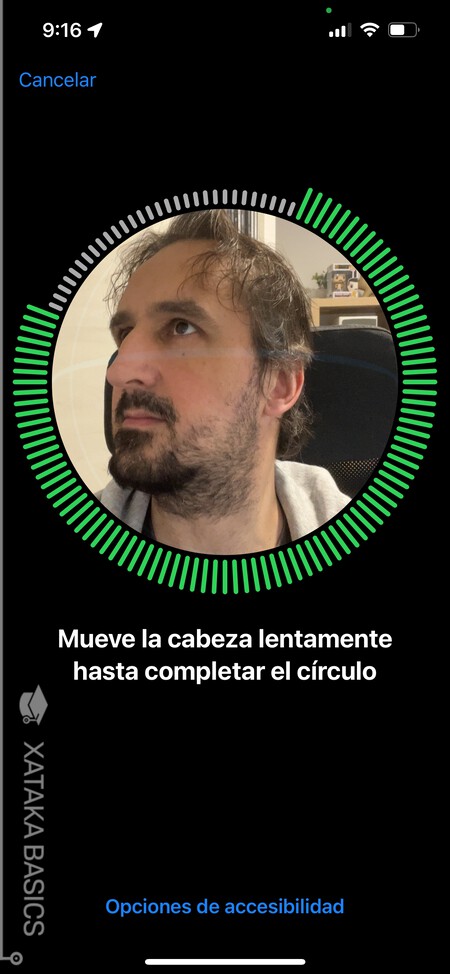
Esto te llevará a una pantalla donde tienes que volver a configurar Face ID moviendo la cabeza hacia los lados sin llevar mascarilla. Esta es como una capa extra dentro de Face ID, por lo que si en algún momento luego restableces este sistema de identificación facial, tendrás que configurarlo dos veces, una para el Face ID normal y otra para el Face ID sin mascarilla.






Entrar y enviar un comentario